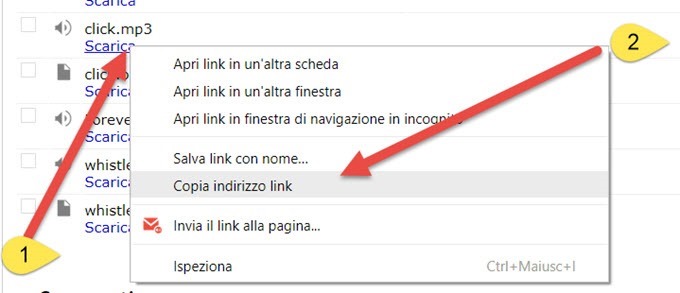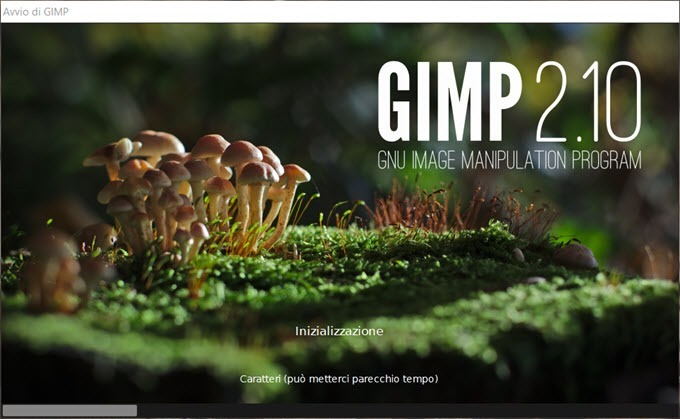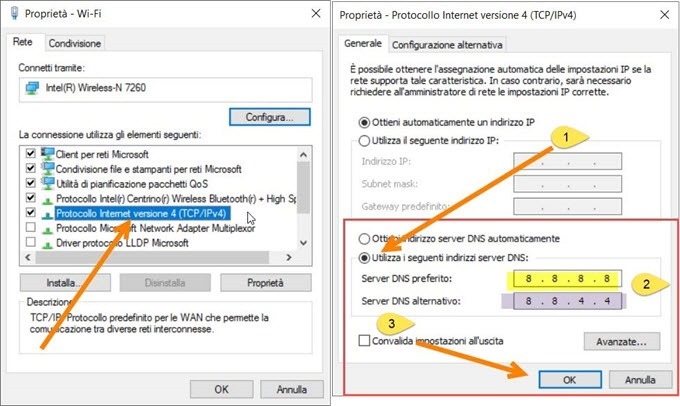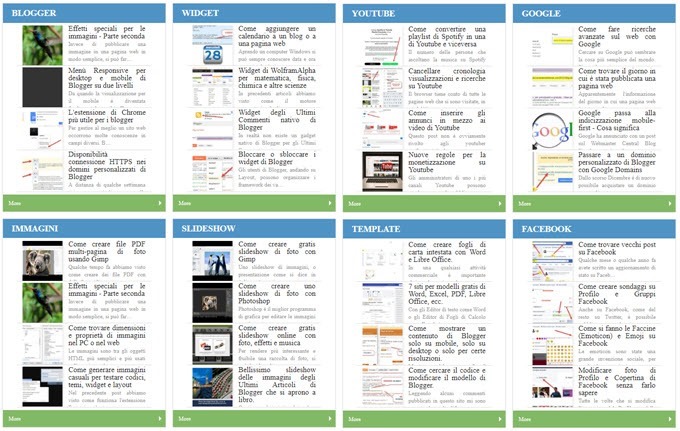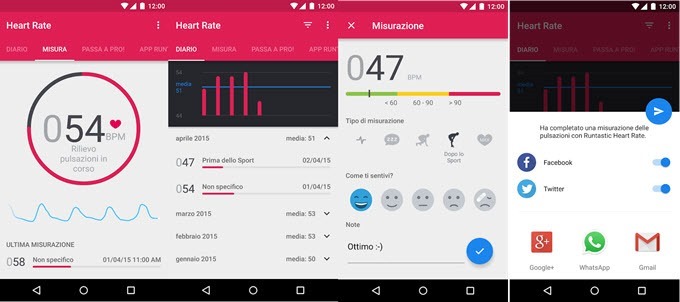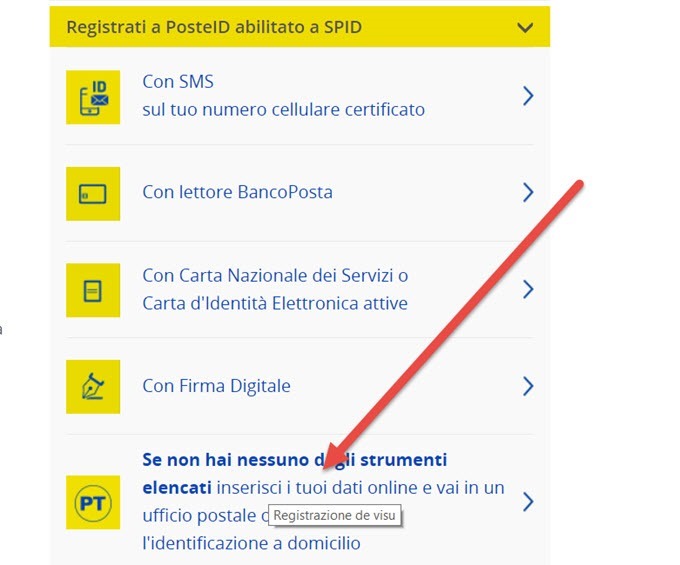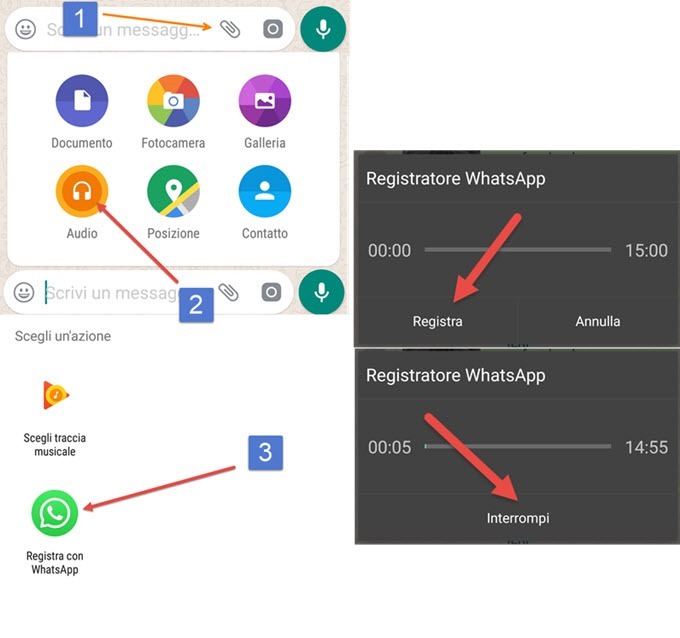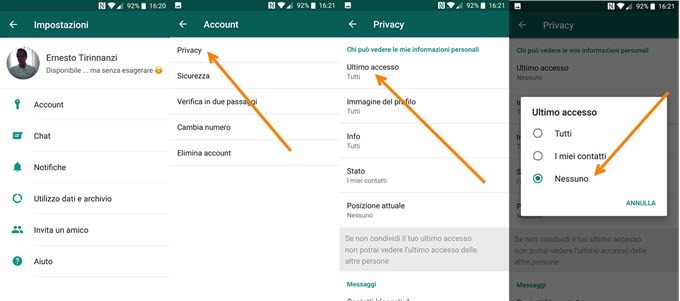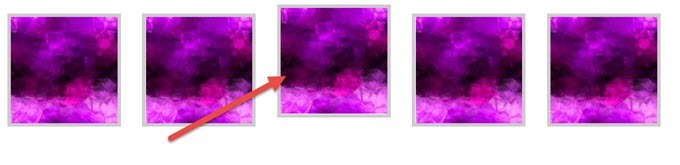Un File Manager di un cellulare Android è una applicazione che ti permette di visualizzare tutte le cartelle e i file presenti nel dispositivo, che ti consente di eliminare, copiare e spostare tali file da una cartella all'altra e che è in grado di trasferire file da cellulare a computer e viceversa.
Personalmente utilizzo Astro che ritengo una delle app migliori per questo tipo di funzionalità. Nel mio One Plus 3 c'è anche l'applicazione Gestione File che funziona come un File Manager e che mostra, oltre alle cartelle interne al dispositivo, anche lo spazio Google Drive collegato agli account usati per il login nello smartphone.
Non so se questa applicazione esiste di default in tutti i dispositivi Android 8 o superiore. Si può però facilmente verificare scorrendo con il dito dal basso verso l'alto per visualizzare tutte le app installate. Sono in ordine alfabetico e sarà sufficiente verificare che sia presente, magari dopo l'app Galleria e prima della app Gestore delle Pagine di Facebook.